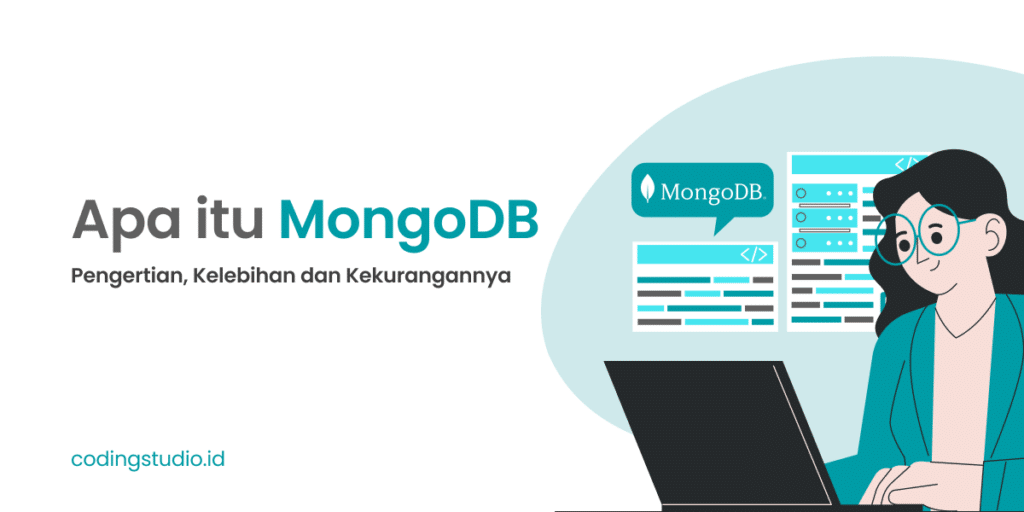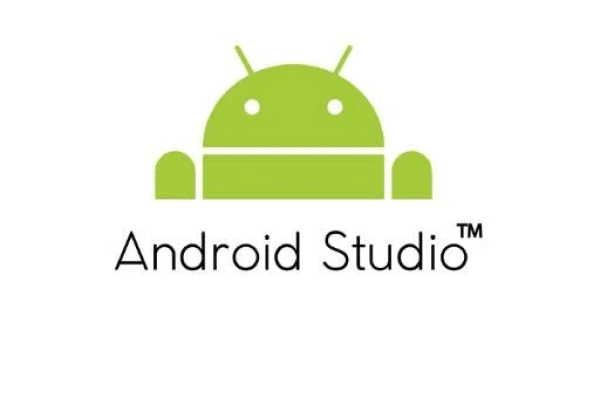Install Python Lengkap untuk Semua Sistem Operasi
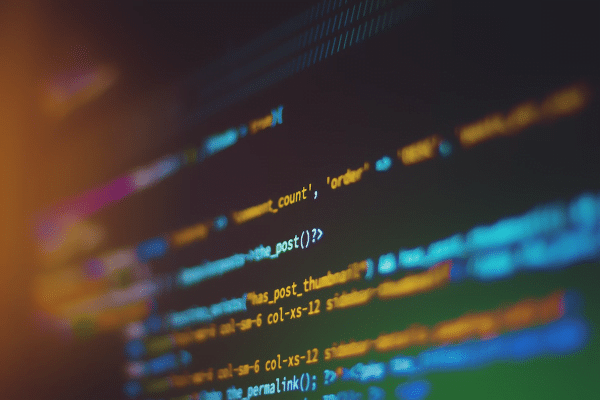
Dunia pemrograman itu memang sedang menjadi salah satu dunia yang menarik, karena bisa memberikan penghasilan yang bisa dibilang menjanjikan. Informasi cara install Python pun banyak dicari, karena memang banyak orang yang ingin memulai di dunia pemrograman tersebut. Python memang menjadi salah satu pilihan bahasa pemrograman yang bisa kalian pelajari terutama untuk para pemula.
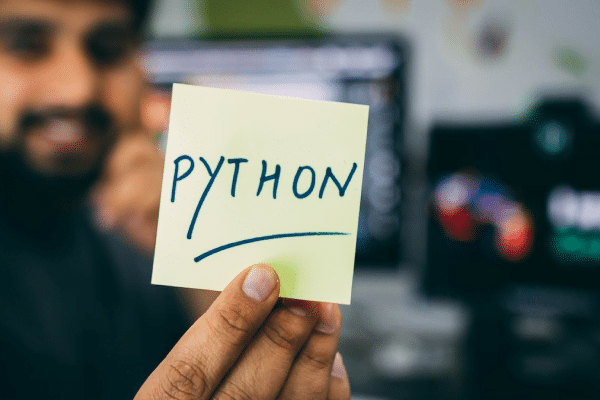
Python memang memiliki banyak sekali kelebihan yang salah satunya adalah memudahkan orang untuk mempelajari dan menguasainya. Artikel ini akan berbagi pada kamu bagaimana cara mendownload python lengkap dengan panduan install. Mulai dari cara mendownload python untuk sistem operasi windows, linux dan macOS, hingga cara install python pada windows, linux, dan macOS. Apapun sistem operasi kamu, artikel ini akan membahasnya. Yuk, simak dengan baik-baik!
Memahami Cara Download Dan Install Python
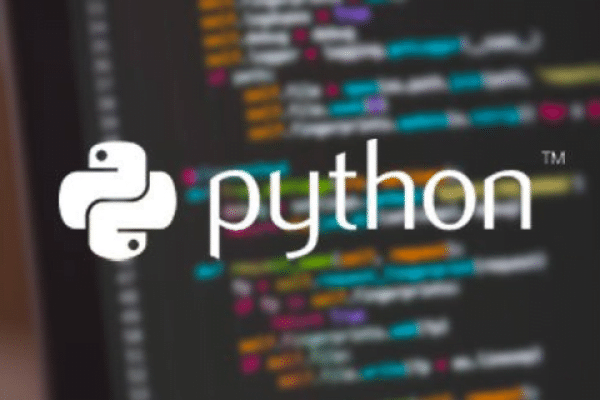
Tips yang kedua apabila ingin bisa belajar Python pemula dengan baik dan menguasainya adalah mempelajari dulu bagaimana cara untuk download dan install. Berikut ini kami akan jelaskan juga bagaimana sih cara untuk melakukan install dan juga download.
- Download Dan Install Python
Langkah pertama yang harus kalian pahami adalah bagaimana cara download dan juga install, ini adalah langkah yang utama. Ada beberapa langkah yang harus kalian lakukan apabila ingin install Python ini di komputer dalam rangka belajar Python pemula. Berikut ini langkah untuk download dan juga install Python ini.
- Langkah pertama adalah kalian harus mengunjungi situs resmi dari Python
- Langkah yang kedua adalah kalian mencari link download Python sesuai dengan sistem operasi yang digunakan. Ada beberapa pilihan di situs resminya yakni untuk sistem operasi Windows, Linux, MacOS, dan sistem operasi lainnya.
- Kalian klik download dan kemudian proses download Python pun akan berjalan dan kalian hanya perlu menunggu sampai selesai.
- Langkah selanjutnya adalah kalian double klik file instalasi Python yang sudah kalian download sebelumnya. Nanti akan muncul tampilan yang menanyakan apakah yakin akan menjalankan file tersebut, kalian tinggal klik run saja.
- Berikutnya akan ada tampilan instalasi Python ini, dan kalian perlu centang pilihan Add Python to Path. Biasanya lokasinya itu ada di bagian paling bawah, kalian harus centang pilihan tersebut.
- Setelah sudah dicentang, maka kalian pilih install now pada pilihan yang ada di tampilan instalasi Python tadi. Kemudian proses instalasi akan berjalan, dan kalian tinggal tunggu saja proses instalasi tersebut selesai.
Sampai pada tahap ini maka berarti proses instalasi itu sudah selesai dan proses belajar Python pemula sudah bisa dilakukan.
- Validasi Instalasi Python
Setelah melakukan proses instalasi kalian harus memeriksa terlebih dahulu sebagai langkah validasi dari instalasi Python ini. Hal ini perlu dilakukan untuk memastikan bahwa memang program Python ini memang sudah terinstal dengan benar di komputer. Berikut ini kami akan jelaskan bagaimana sih cara melakukan validasi instalasi Python di komputer kalian.
- Langkah yang pertama adalah kalian perlu buka Command Prompt yang merupakan software terminal bawaan.
- Langkah berikutnya adalah tuliskan pada Command Prompt ini Python(Spasi) – – Version kemudian klik enter.
- Nanti akan muncul keterangan versi dari Python yang sudah kalian install di komputer kalian.
- Langkah Memulai Python
Setelah sudah yakin terinstal, maka saatnya kalian mencoba dan mulai mempelajari bagaimana Python ini. Python sudah menyediakan teks editor yang bisa membantu kalian membuat program yang bernama IDLE. Jadi untuk mencobanya kalian tinggal buka saja IDLE tersebut dan menuliskan program yang ingin dibuat, berikut langkahnya.
- Langkah yang pertama adalah membuka IDLE, nanti akan ada teks editor yang muncul
- Langkah yang kedua kalian klik File dan kemudian pilih New. Nanti akan muncul teks editor yang masih kosong
- Setelah itu kalian lebih baik klik File dan Save terlebih dahulu sesuai keinginan kalian
- Langkah selanjutnya adalah kalian bisa tuliskan misalnya Print (“Contoh Program Python”)
- Bila berjalan lancar maka program Python akan berjalan, kalau gagal biasanya ada penulisan perintah yang mungkin salah
Demikianlah cara download dan install python. Cek link ini untuk dapatkan promo belajar python pemula!